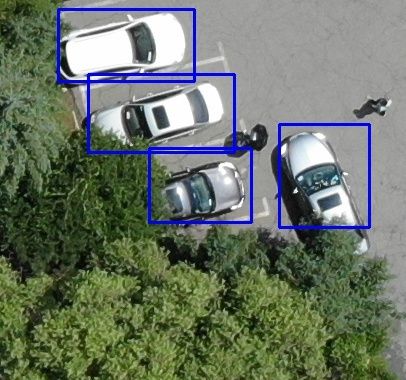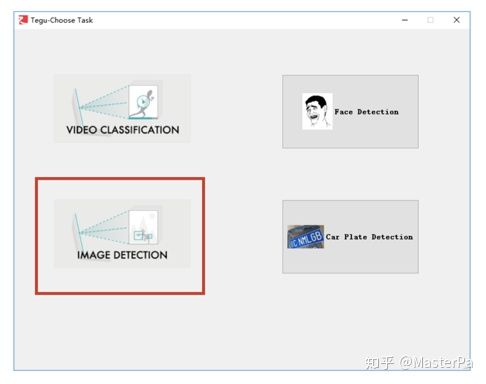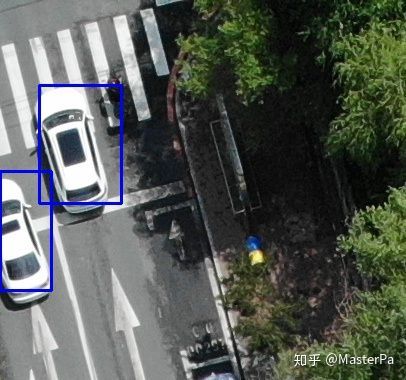半个小时内,用神经网络识别无人机航拍图像
上一篇只要九分钟,用神经网络构建人脸比对模型的文章发出去之后,承蒙大家厚爱,得到了不少反馈。不少朋友希望能让我讲讲如何做图像识别。正好 TeguCV 的安装包里有一个测试数据集是我们用无人机航拍的车辆照片,就用它来做个教程吧!
前情提要:
MasterPa:只要九分钟,用神经网络构建人脸比对模型
首先,你需要能够使用神经网络进行深度学习,如果你还不会的话,你有两个选择:
从头学起,比如从吴恩达的课开始。
或者直接下载 TeguCV,一款极简又强大的计算机视觉工具,免编程训练神经网络。添加客服获得下载链接:
TeguCV 需要 Win 10 操作系统,并且和其他深度学习工具一样需要英伟达显卡以及最新驱动。
如果你已经下载完成 TeguCV,在 TeguCV GUI 1.15/Dataset/CarDataset 这个文件夹目录里,我们可以看到不少照片。这都是用无人机在长春航拍所得。我们今天的目标就是利用神经网络把里面的车识别出来。
和上次一样,在安装文件夹中找到 Tegu.exe,它长这样:

Tegu.exe
新建项目并且填写必要的信息(项目名称和保存路径)就可以开始了!
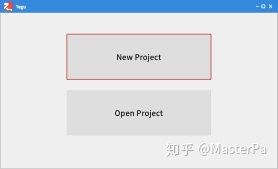

打开之后,你会看到这样一个界面。左面是参数调整,右边是日志输出。别怕,你看完这篇文章就能学会全部参数的含义。
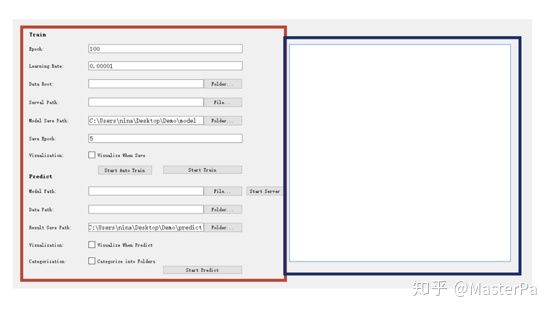
首先要选择我们这次准备训练用的数据。在「Data Root」选择数据存放的地址:TeguCV GUI 1.15/Dataset/CarDataset/trainset 里面是我们的训练用数据集,双击打开后选择这个文件夹就可以。
然后是「Serval Path」,是标注文件的路径。因为我们单纯给电脑图片是没用的,还需要告诉电脑图片里有什么。.serval 是 TeguCV 专用的标注文件格式。在 TeguCV GUI 1.15/Dataset/CarDataset/ 可以看到一个名为 car.serval 的文件,选择它。
「Model Save Path」是模型保存的地址,咱们上一步新建项目的时候已经给它安排上了。
其实现在我们已经可以开始训练,教电脑如何识别车辆了。但开始之前,我们还有几个地方最好了解一下:
- Epoch 是最大训练轮次。就是说你打算让电脑一共学习多久这些数据。就好像读完义务教育要 9 年,但是读完博士可能要 19 年。但也不是说时间越长越好,毕竟博士延毕迟迟出不来也不是啥好事对不?如果你是新手,我建议第一次这里写 100,如果你的电脑不是特别快,写 20 也行。
- Learning Rate 是学习率。通俗地说电脑学习的速度。学的太快可能导致学不明白,但学的太慢则有可能一直学不完。调整学习率需要依赖人的经验,这个过程也就是我们所谓的「调参」。TeguCV 拥有自动搜索合适学习率的功能,但这不是这次的重点。我们下次会讲一讲。
- Save Epoch 是每多少轮会保存一次。建议 5 或者 10 轮一次。
Visualization When Save 是每次保存模型时,都让电脑顺便挑 20% 的训练数据去识别一下,方便我们看当前的效果。看着识别越来越准是一件很有成就的事情。不过要注意的是,最开始的轮次模型完全不准很正常。可以在保存模型的路径下找到展示效果。
这次我们可以选择 Epoch 为 50 或 100,Learning Rate 0.001,每 10 轮保存一次。请务必让全部文件路径都是英文的。
i5 + 1050ti 的话差不多 10s 跑完一轮。到了需要保存那轮会稍微慢一些。
最开始你会看到这样的效果:
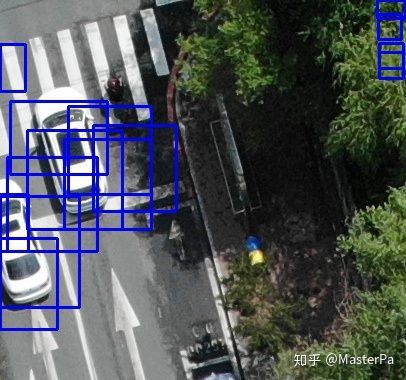
也可能比这个还差,这都不要紧。蓝色框中是电脑认为是车的位置。
多轮训练之后,效果会开始变好:
至此,你也许是第一个,但肯定是过程最简单的一个神经网络模型就训练出来了!
如果你想使用这个模型,可以直接用下面的 Predict 功能。或者比如我们想直接实时识别无人机回传的数据,也可以开启 Server。详细介绍可以在下载包里的说明文档找到。这里也有一份在线版:
TeguCV GUI 1.15 产品简介
如果感兴趣,也可以直接添加客服,可以点击以下链接,也可以绿色通信工具加:adamgi
微信扫描二维码